PPT制作诺曼底号遇难记的思维导图的详细步骤
来源:金桥电子网
时间:2023-04-20 10:15:45 189浏览 收藏
文章不知道大家是否熟悉?今天我将给大家介绍《PPT制作诺曼底号遇难记的思维导图的详细步骤》,这篇文章主要会讲到等等知识点,如果你在看完本篇文章后,有更好的建议或者发现哪里有问题,希望大家都能积极评论指出,谢谢!希望我们能一起加油进步!
相信有的朋友对于PPT制作诺曼底号遇难记的思维导图的简单操作还不是很了解,而今天小编就带来了PPT制作诺曼底号遇难记的思维导图的详细步骤,有需要的朋友就跟小编一起来学习一下吧。
PPT制作诺曼底号遇难记的思维导图的详细步骤

点击PPT菜单上的插入——选择形状——选择五边形——画一个五边形并设置填充白色,轮廓为红色。
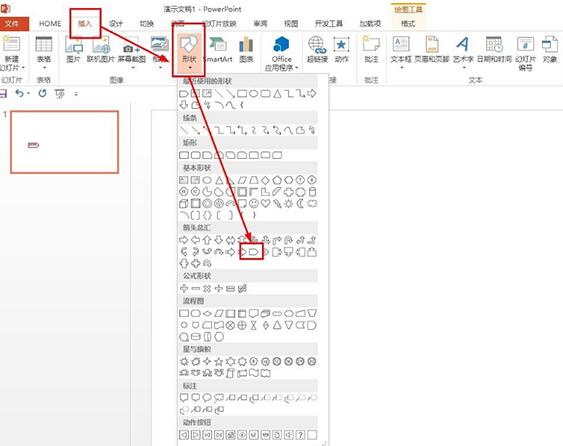
复制四个五边形,排成整齐的一行——分别输入事件发生的主线标题:
雾海夜航、海难发生、临危指挥、盛赞船长。
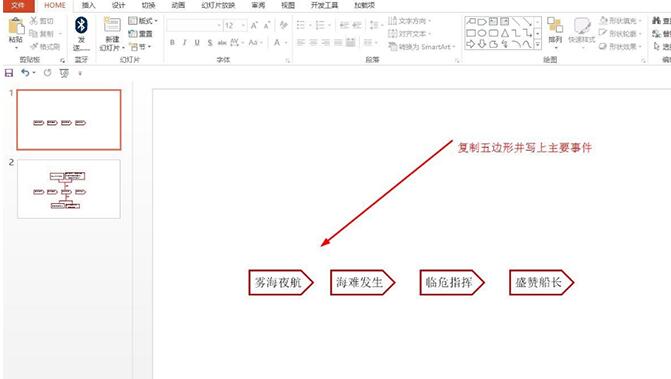
接着在临危指挥那里上下插入直线组成两个分支——再分别插入两个红色轮廓白底的矩形——输入船上的现状及乘客和船长不同的反映,来衬托出船长的沉着、机智,有指挥才能和舍己救人的高尚品质.。
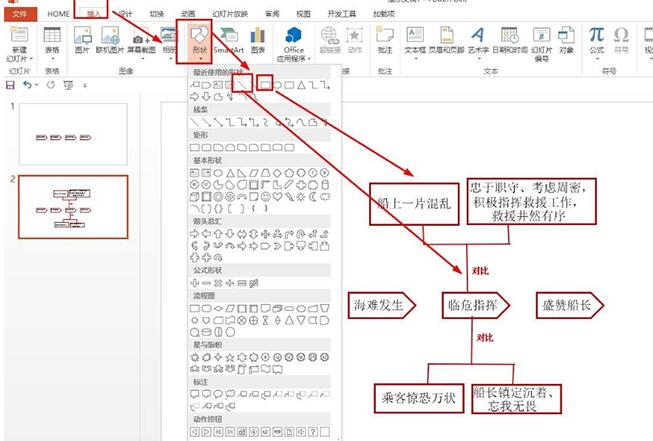
点击插入——形状——选择流程图:多文档——然后在形状那里输入:中心归纳。
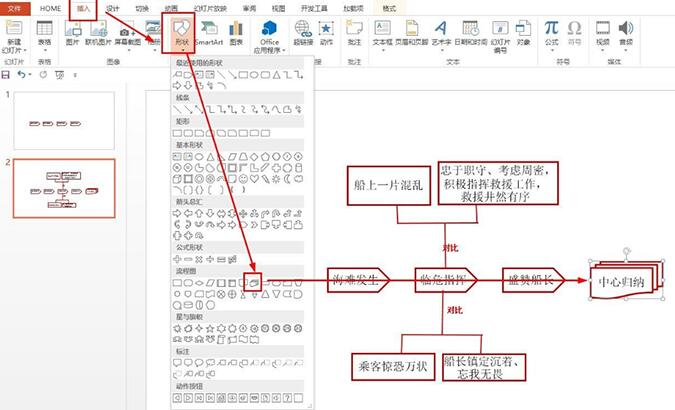
再点击插入形状并选择矩形标注——把矩形标注插入到多文档形状上方——然后把中心思想内容输入到矩形标注那里。
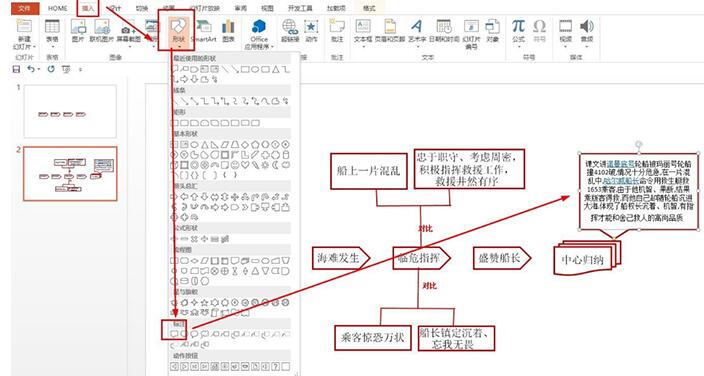
也可以插入SmartArt的分射线把作者、主线、生字、船长精神等作为思维导图的分支。
上文就讲解了PPT制作诺曼底号遇难记的思维导图的详细步骤,希望有需要的朋友都来学习哦。
以上就是《PPT制作诺曼底号遇难记的思维导图的详细步骤》的详细内容,更多关于的资料请关注golang学习网公众号!
-
501 收藏
-
501 收藏
-
501 收藏
-
501 收藏
-
501 收藏
-
476 收藏
-
339 收藏
-
499 收藏
-
468 收藏
-
436 收藏
-
203 收藏
-
270 收藏
-
118 收藏
-
251 收藏
-
297 收藏
-
103 收藏
-
311 收藏
-

- 前端进阶之JavaScript设计模式
- 设计模式是开发人员在软件开发过程中面临一般问题时的解决方案,代表了最佳的实践。本课程的主打内容包括JS常见设计模式以及具体应用场景,打造一站式知识长龙服务,适合有JS基础的同学学习。
- 立即学习 543次学习
-

- GO语言核心编程课程
- 本课程采用真实案例,全面具体可落地,从理论到实践,一步一步将GO核心编程技术、编程思想、底层实现融会贯通,使学习者贴近时代脉搏,做IT互联网时代的弄潮儿。
- 立即学习 516次学习
-

- 简单聊聊mysql8与网络通信
- 如有问题加微信:Le-studyg;在课程中,我们将首先介绍MySQL8的新特性,包括性能优化、安全增强、新数据类型等,帮助学生快速熟悉MySQL8的最新功能。接着,我们将深入解析MySQL的网络通信机制,包括协议、连接管理、数据传输等,让
- 立即学习 500次学习
-

- JavaScript正则表达式基础与实战
- 在任何一门编程语言中,正则表达式,都是一项重要的知识,它提供了高效的字符串匹配与捕获机制,可以极大的简化程序设计。
- 立即学习 487次学习
-

- 从零制作响应式网站—Grid布局
- 本系列教程将展示从零制作一个假想的网络科技公司官网,分为导航,轮播,关于我们,成功案例,服务流程,团队介绍,数据部分,公司动态,底部信息等内容区块。网站整体采用CSSGrid布局,支持响应式,有流畅过渡和展现动画。
- 立即学习 485次学习
